Avec l’avènement des technologies modernes et des smartphones, capturer des moments précieux à l’écran est devenu une tâche essentielle. Que ce soit pour enregistrer des tutoriels, partager des séquences de jeux, ou même capturer des moments spéciaux, la fonctionnalité de capture d’écran vidéo sur l’iPhone XR est un outil puissant à votre disposition. Dans cet article, nous allons explorer les différentes étapes pour faire une capture d’écran vidéo sur votre iPhone XR, ainsi que des conseils utiles pour tirer le meilleur parti de cette fonctionnalité.
Configurer l’enregistrement d’écran sur votre iPhone XR
Avant de pouvoir savourer les joies de l’enregistrement d’écran, il est impératif de configurer correctement votre iPhone XR. Cela débute par l’ajout de la fonction d’enregistrement à votre Centre de contrôle. Ne vous inquiétez pas, c’est un processus simple qui ne nécessite que quelques minutes de votre temps.
Pour ce faire, suivez ces étapes :
- Ouvrez l’application Réglages sur votre iPhone.
- Allez dans la section Centre de contrôle.
- Trouvez l’option Enregistrement d’écran dans la liste et appuyez sur le + pour l’ajouter.
Après cette étape, le bouton d’enregistrement d’écran sera désormais accessible dans le Centre de contrôle, ce qui vous permettra de démarrer vos enregistrements rapidement et en toute simplicité. Ce qui est impressionnant, c’est que cette fonctionnalité n’est pas simplement conçue pour être amusante. Elle sert également à capturer des tutoriels que vous pourriez vouloir partager avec vos amis ou votre famille.
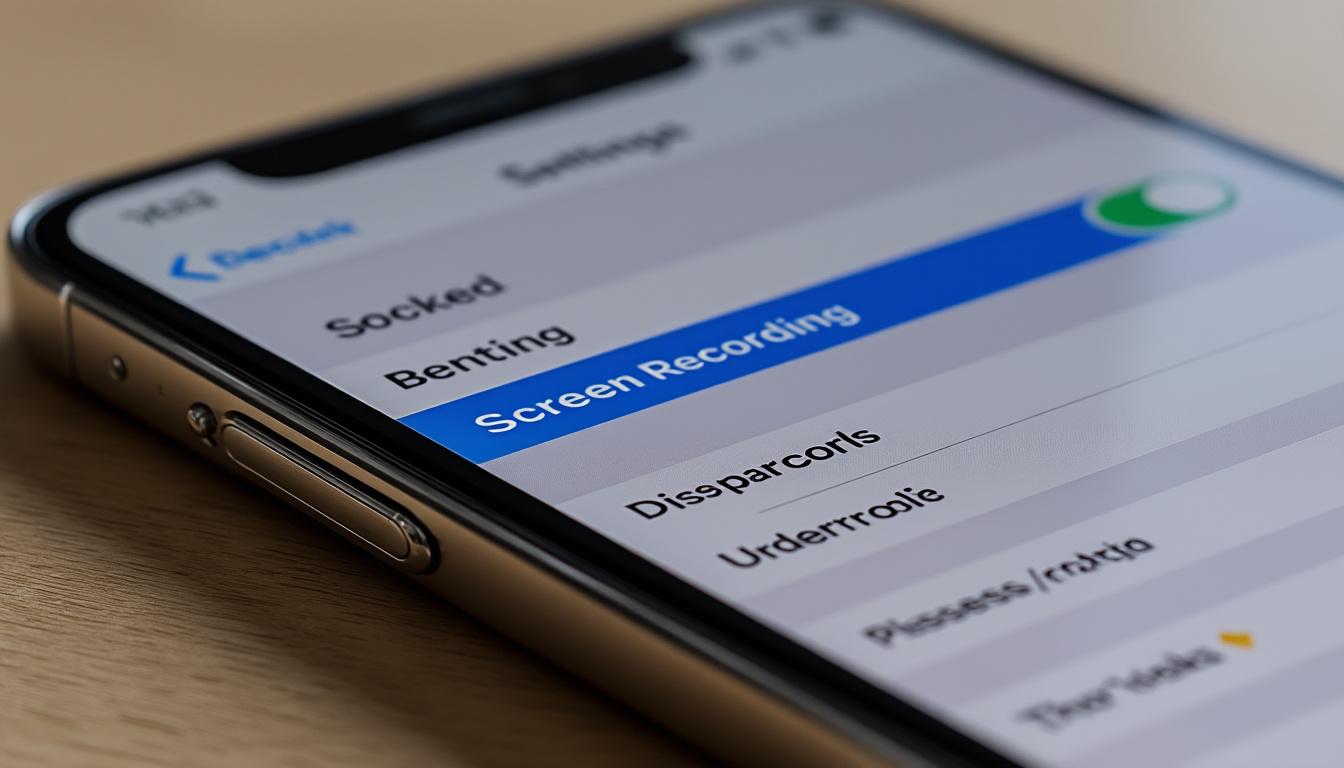
Accéder à la fonction d’enregistrement
Maintenant que votre Centre de contrôle est prêt, examinons comment accéder à la fonction d’enregistrement. Pour démarrer une capture vidéo, il suffit d’effectuer un geste de balayage :
- Si vous possédez un iPhone XR, balayez vers le bas depuis le coin supérieur droit de l’écran pour faire apparaître le Centre de contrôle.
- Trouvez le bouton représentant un cercle à l’intérieur d’un cercle — c’est votre bouton d’enregistrement d’écran.
En le touchant, un compte à rebours de trois secondes sera lancé, vous permettant ainsi de préparer votre écran pour l’enregistrement. N’oubliez pas de naviguer vers l’application ou l’écran que vous souhaitez capturer pendant ce délai.
Ajouter le son à votre enregistrement
Si votre enregistrement nécessite un son, il est crucial de l’activer avant de commencer. Voici comment procéder :
Maintenez le bouton d’enregistrement d’écran enfoncé jusqu’à ce qu’un menu contextuel apparaisse, puis touchez l’icône du microphone pour activer ou désactiver l’audio de votre enregistrement. Une fois cette étape complétée, vous êtes fin prêt à capturer non seulement des images, mais également le son, ce qui peut s’avérer extrêmement utile.
Comment arrêter l’enregistrement de votre écran
Lorsque vous avez terminé de capturer tout le contenu souhaité, il est temps de mettre un terme à votre enregistrement. Ce processus est tout aussi simple que le début du clip ! Pour arrêter l’enregistrement, vous avez deux options :
- Touchez la barre rouge en haut de l’écran, puis confirmez que vous souhaitez arrêter l’enregistrement.
- Ou bien, retournez dans le Centre de contrôle et appuyez à nouveau sur le bouton d’enregistrement.
Après cette étape, votre vidéo sera automatiquement enregistrée dans votre photothèque, prête à être regardée, modifiée ou partagée. Ce niveau de facilité et d’efficacité montre comment la technologie d’aujourd’hui a simplifié la capture de moments importants.
Améliorer vos vidéos avec des applications d’édition
Après avoir réalisé votre capture d’écran, vous pourriez vouloir l’améliorer à l’aide d’applications. Il existe de nombreuses applications qui vous permettent de monter facilement vos vidéos, en supprimant les parties indésirables ou en ajoutant des effets spéciaux.
Voici quelques applications populaires qui pourraient vous être utiles :
- iMovie : cette application gratuite d’Apple permet d’éditer facilement vos vidéos et d’ajouter des transitions.
- Adobe Premiere Rush : pour ceux qui cherchent des fonctionnalités avancées, cette application est parfaite.
- InShot : idéale pour créer des vidéos dynamiques adaptées aux réseaux sociaux, avec des fonctionnalités de montage simples.
Il est bon de noter que chaque application a ses propres avantages et inconvénients, il faudra donc explorer ces options pour voir celle qui vous convient le mieux.

Les erreurs à éviter lors de l’enregistrement d’écran
Bien qu’il soit relativement simple d’enregistrer votre écran sur un iPhone XR, il existe certaines erreurs courantes que beaucoup d’utilisateurs commettent. Être conscient de ces pièges peut vraiment améliorer votre expérience d’enregistrement.
Voici quelques problèmes fréquents à éviter :
- Ne pas vérifier le niveau de batterie avant de commencer, surtout pour les enregistrements prolongés.
- Ne pas activer le son si vous souhaitez capturer l’audio, ce qui pourrait laisser la vidéo sans explications sonores.
- Oublier de désactiver les notifications, car celles-ci peuvent interférer avec votre enregistrement et perturber le visionnage.
Anticiper les imprévus
Enfin, il est sage d’anticiper tout imprévu en vérifiant votre espace de stockage avant de commencer. Un enregistrement qui s’arrête brusquement en raison de l’absence d’espace peut être frustrant, c’est pourquoi il est toujours préférable de faire un nettoyage rapide de votre appareil.
Les avantages de l’enregistrement vidéo sur votre iPhone XR
Capter ce qui s’affiche sur votre écran n’est pas qu’une simple affaire de divertissement ; il y a plusieurs avantages significatifs à maîtriser l’enregistrement vidéo sur votre smartphone. Voici quelques-uns :
| Avantage | Description |
|---|---|
| Partage d’expérience | Vous pouvez démontrer des tutoriels ou des conseils à vos amis ou abonnés sur les réseaux sociaux. |
| Créativité | Avec la possibilité d’éditer vos vidéos, vous pouvez ajouter un flair créatif à votre contenu. |
| Praticité | Aucune application tierce n’est nécessaire, tout est accessible via les paramètres d’Apple. |
Explorez davantage avec vos captures d’écran vidéo
Alors que vous continuez à explorer l’art de la capture vidéo sur votre iPhone XR, n’hésitez pas à expérimenter avec différentes applications et méthodes. Ce qu’il y a de beau avec la technologie moderne, c’est sa capacité à s’adapter à vos besoins créatifs.
Pour aller plus loin
Vous pouvez également ne pas hésiter à consulter des ressources en ligne pour perfectionner vos compétences. Voici quelques liens utiles :
- Comment créer des fonds d’écran iPhone
- Guide Apple sur les captures d’écran
- Tout savoir sur l’iPhone 11
FAQ sur la capture d’écran vidéo
Comment partager ma capture vidéo?
Vous pouvez partager vos vidéos via vos applications préférées comme Messages, Mail, ou même les réseaux sociaux en utilisant le bouton de partage.
Que faire si mon écran reste noir lors de l’enregistrement?
Certaines applications, notamment celles qui protègent le contenu, peuvent empêcher l’enregistrement vidéo. Si vous rencontrez ce problème, essayez une autre application ou vérifiez les paramètres de votre appareil.
Puis-je éditer mes vidéos enregistrées?
Oui, vous pouvez utiliser des applications comme iMovie ou InShot pour couper, ajuster ou ajouter des effets à vos vidéos.
Mon enregistrement s’arrête-t-il automatiquement?
Il peut s’arrêter automatiquement si l’espace de stockage est insuffisant. Pensez à faire un nettoyage de votre appareil avant de commencer à enregistrer.
Optimiser la post‑production et l’export de vos captures
Après l’enregistrement vient une étape souvent négligée mais déterminante : la post‑production. Avant toute exportation, définissez votre objectif de diffusion (écran, mobile, plateforme en ligne) pour ajuster la résolution, taux d’images, bitrate et le format d’export. Le choix d’un codec adapté et d’un bon paramètre de compression permet de conserver la netteté tout en réduisant le poids du fichier ; procédez à un léger étalonnage des couleurs et à une normalisation des niveaux sonores sur la piste audio pour un rendu professionnel. Pensez également au sous‑titrage et au chapitrage : ajouter des métadonnées et des paroles synchronisées améliore l’accessibilité, facilite la recherche et augmente la portée sur les moteurs de recherche. Le transcodage en différents formats (par exemple un fichier maître haute qualité et une version compressée pour le web) est une bonne pratique pour s’adapter aux contraintes des plateformes et des lecteurs.
Enfin, structurez votre workflow pour gagner du temps : adoptez une convention de nommage claire, conservez un fichier source non compressé comme master, et mettez en place un système d’archivage sur un support externe ou dans le nuage afin de retrouver rapidement vos captures. Avant chaque publication, effectuez des tests d’exportation sur différents écrans pour vérifier la lisibilité des éléments fins (textes, icônes) et la synchronisation audio/vidéo. N’oubliez pas les aspects légaux et l’éthique : recueillez le consentement si des personnes apparaissent et masquez les informations sensibles. En appliquant ces principes de post‑traitement et d’archivage, vous maximisez la qualité de vos vidéos tout en optimisant leur diffusion et leur pérennité.
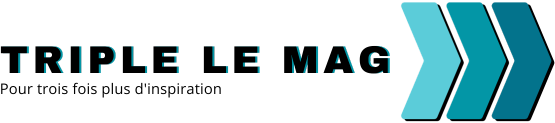

 Bienvenue sur Triple Le Mag, là où la connaissance prend une dimension nouvelle. Ouvert aux coopérations, ce site généraliste vous offre une fenêtre sur un monde d’explorations, de tendances et d’innovations. Pour trois fois plus d’inspiration, chaque article est une étincelle qui allume la flamme de votre curiosité.
Bienvenue sur Triple Le Mag, là où la connaissance prend une dimension nouvelle. Ouvert aux coopérations, ce site généraliste vous offre une fenêtre sur un monde d’explorations, de tendances et d’innovations. Pour trois fois plus d’inspiration, chaque article est une étincelle qui allume la flamme de votre curiosité. 



